Ajustando Pronúncia
A pronúncia de uma palavra é definida em termos de fonemas. Um fonema é a menor unidade de pronúncia.Por exemplo, a palavra "corte" tem três fonemas, k ah t.
Ao ouvir um artigo, pegar pronúncia incorreta se torna muito fácil.Você pode alterar o modo como Text Speaker pronuncia uma palavra enquanto ouve o texto. Por exemplo, a palavra "registro" é pronunciada ree kord quando é um verbo ("vou gravar sua voz") e reh kerd quando é um substantivo ("vou manter um registro desta entrevista").
Para alterar a forma como uma palavra é pronunciada, selecione-a e clique em Ferramentas >> Pronúncia.
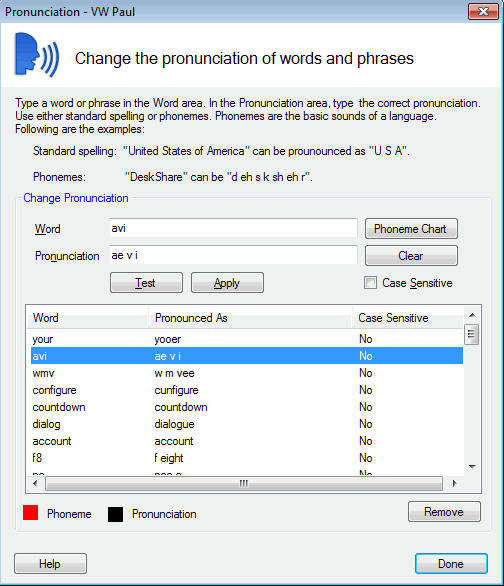
Digite a palavra que você está corrigindo.A maneira que você deseja que a palavra seja pronunciada deve ser inserida em termos de fonemas.
Text Speaker inclui os fonemas do idioma inglês (e muitos outros idiomas europeus). Para ver uma lista de fonemas disponíveis, clique no Gráfico de fonemas botão.
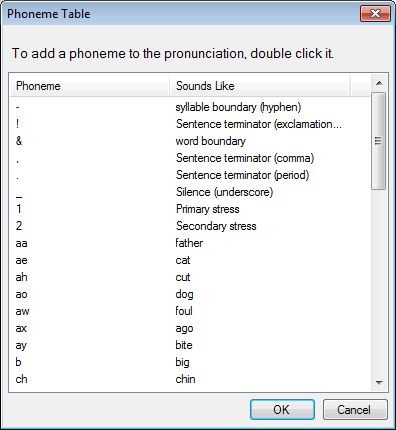
O alfabeto fonético também inclui símbolos para o estresse (a diferença entre PRESente e ENT ENT ), quebra entre sílabas de uma palavra e quebra entre frases e sentenças.
Digite os fonemas da palavra e clique em Teste para ouvir a pronúncia.Pode ser necessário ajustá-lo, por exemplo, substituindo uma vogal diferente ou alterando a ênfase (estresse).
Teste a palavra para sua pronúncia e clique em Aplique se está correto.
Você pode querer que uma palavra seja pronunciada de uma maneira quando estiver em letras minúsculas e de alguma outra forma quando estiver em maiúsculas.Por exemplo, você poderia ter MB pronunciada "motherboard" e mb pronunciado "megabytes".Ao ativar a opção Maiúsculas e minúsculas, a pronúncia se aplica exatamente à mesma palavra que é inserida.
Soletrando Texto
Você pode querer que Text Speaker soletre uma palavra, em vez de pronunciá-la. Por exemplo, um programa de computador pode ter uma "interface gráfica do usuário", que é abreviada como "GUI". Se você quiser que Text Speaker diga "GUI" em vez de "gooey" quando ler essa abreviação, você pode marcá-la para ser soletrada.
Selecione a palavra ou frase a ser soletrada.Clique Editar >> Soletrar Palavra / Frase Selecionada. O texto é colocado dentro das tags <feitiço > e </ spell >.
Note que se uma palavra sempre deve ser falada como as letras, você pode mudar a pronúncia dessa palavra.Esta configuração funciona automaticamente em todas as ocorrências da palavra em todos os documentos.
|